Большинство сторонних антивирусных программ при установке в систему добавляют в контекстное меню правой кнопки мыши опцию быстрого сканирования, что очень удобно при проверке конкретных файлов и папок. А вот штатного защитника — утилиты Windows Defender это правило, похоже, не касается. А иметь в контекстном меню опцию «Сканировать с Defender» очень бы даже не помешало.
Это позволило бы на лету проверять не только отдельные папки и файлы, но съёмные диски, которые по умолчанию утилита не сканирует. И это вполне возможно. Реализовать этот трюк поможет небольшой твик реестра, предложенный одним из наших программистов-энтузиастов. Скачайте по ссылке yadi.sk/d/2el828gsja3PB архив с файлами реестра, распакуйте его в любое удобное расположение и запустите файл Add_Scan_with_Windows_Defender__Context_Menu.reg.
После того как вы подтвердите запрос на слияние, в контекстное меню правой кнопки мыши будет добавлена новая команда «Сканировать с Defender». Мы немного отредактировали файл реестра, заменив английское название команды русским. Если вы работаете в английской сборке Windows, можете скачать оригинальные файлы твика со странички автора по ссылке ниже.
Перезагружать компьютер после применения твика не нужно, так как изменения вступают в силу сразу же. Сканирование выполняется в тихом режиме при запуске командной строки. Если в будущем вы захотите вернуть контекстному меню первоначальный вид, выполните слияние файла Remove_Scan_with_Windows_Defender_Context_Menu.reg.
Файлы реестра (англ.): winaero.com/download.php?view.84
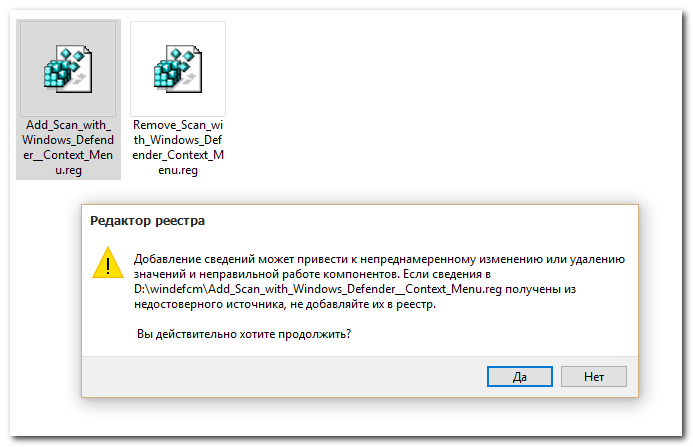
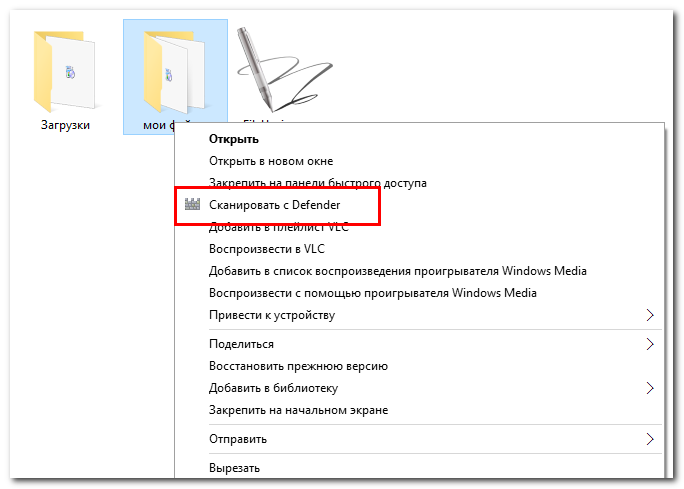

Добавить комментарий